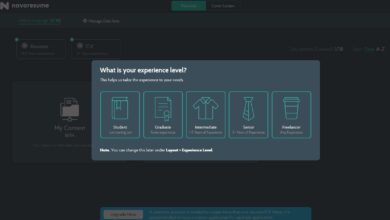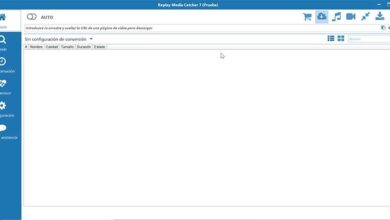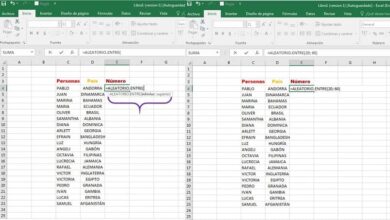Comment créer une image de carte en ajoutant du texte et des formes avec Corel Photo Paint
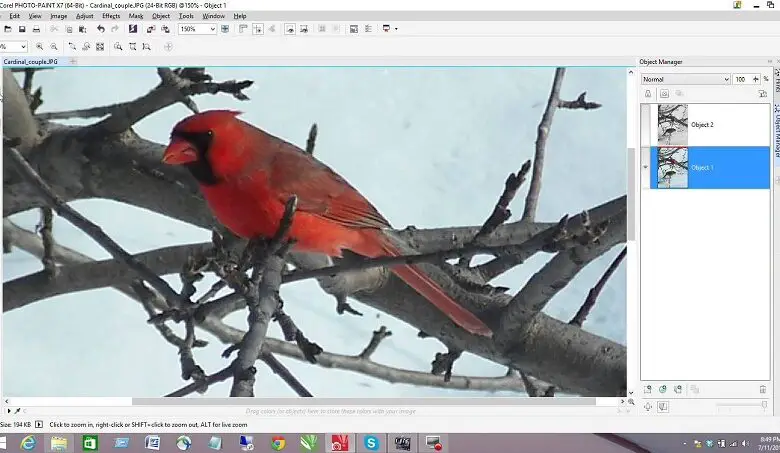
Nous connaissons tous l’utilité d’une carte: invitation à des fêtes ou à toute célébration spéciale, promotion de notre entreprise ou entreprise, envoi à nos amis ou en guise de remerciement, entre autres. Pour cela et bien plus encore, nous allons vous apprendre à créer une image de carte en ajoutant du texte et des formes avec Corel Photo Paint.
Étapes pour créer une image de carte en ajoutant du texte et des formes avec Corel Photo Paint
Créer une carte n’est pas une tâche à prendre à la légère, ni un processus mécanique. Il est important de le planifier, de réfléchir à sa conception et à ce qu’il soit cohérent avec son objectif. Ensuite, nous vous montrerons les étapes pour créer une image de carte en ajoutant du texte et des formes avec Corel Photo Paint.
Créez d’abord une nouvelle image
- Cliquez sur ouvrir un nouveau document. Une boîte de dialogue va s’ouvrir, y écrire un nom , qui sera le nom de votre carte. Spécifiez l’unité de mesure avec la largeur et la hauteur souhaitées, la résolution et le mode de couleur, lorsque vous avez terminé, cliquez sur OK.
- Accédez au fichier, cliquez sur importer et sélectionnez l’image . Placez-le dans le document et cliquez sur Accepter . Cliquez maintenant sur l’onglet Aligner et distribuer , qui se trouve dans le gestionnaire d’objets. Là, vous définissez l’emplacement. Positionne l’image dans une zone spécifique du document. Cliquez enfin sur Appliquer .
Ajouter des textes
- Créez un nouveau calque en cliquant sur un nouvel objet.
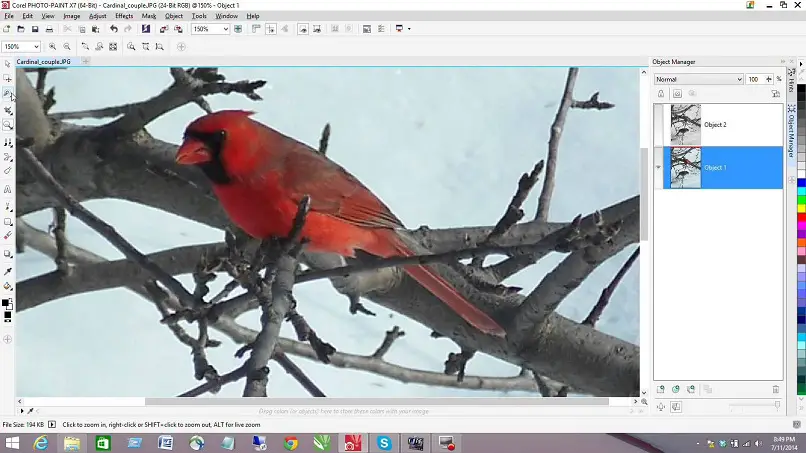
- Sélectionnez l’ outil de texte . Choisissez le type de police et sa taille . Positionnez-vous là où vous souhaitez ajouter le texte, en cliquant; procède à la rédaction du texte . Ici, vous pouvez changer la couleur (si vous utilisez des tons de couleur très spécifiques, vous pouvez créer une palette de couleurs personnalisée dans Photo Paint ), et son emplacement: aligner et distribuer, ou ajuster un interligne.
- Vous pouvez effectuer d’autres ajustements tels que l’ ajout d’un habillage . Vous faites cela en cliquant sur le masque de l’objet, positionnez-vous sur le calque suivant et cliquez sur inverser , puis cliquez sur couper par masque, cliquez sur supprimer le masque. Vous pouvez également régler la transparence, l’opacité ou le mode de fusion.
- Si vous préférez, vous pouvez également donner au texte un aspect différent en ajoutant des effets personnalisés au texte avec Corel Photo Paint .
Ajouter des formes
Cadre
Nous vous recommandons d’ajouter le texte à la fin de la création du cadre:
- Si vous souhaitez ajouter un cadre à votre carte, cliquez sur l’outil Rectangle dans la barre de propriétés. Configurez: couleur, remplissage ou non, contour, rayon, fonction, et si vous voulez qu’il y ait de la transparence ou non.
- Créez un nouveau calque. Maintenant, dessinez le cadre dans le document.
Décoré
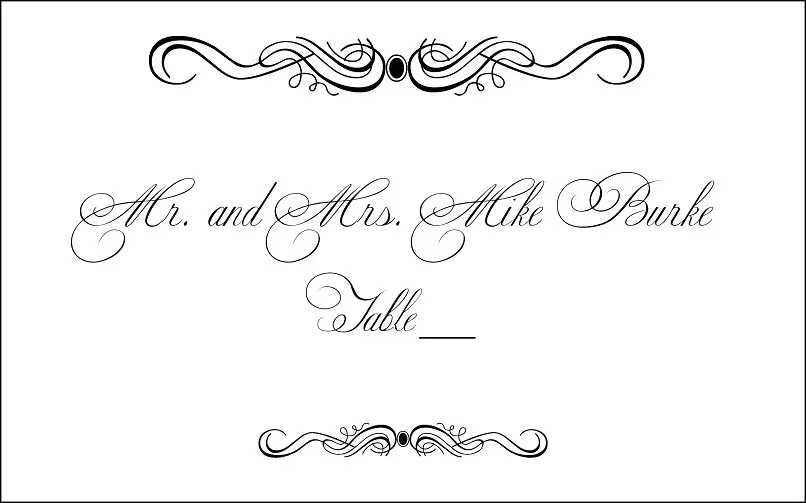
- Pour ajouter une décoration en ajoutant un autre cadre, cliquez à nouveau sur l’ outil Rectangle. Effectuez les ajustements ou réglages nécessaires. Cliquez sur l’outil de sélection pour sélectionner les objets que vous avez créés. Cliquez ensuite sur un nouvel objet pour créer un autre calque. Cliquez maintenant sur l’ outil pinceau .
- Choisissez une forme, une taille et une couleur de pinceau. Si vous souhaitez ajouter une autre décoration, vous avez deux alternatives: copier et coller la décoration du calque courant et la faire pivoter avec l’outil de sélection. Vous pouvez également accéder au menu fixe des paramètres du pinceau , faire pivoter à 180 ° les propriétés de la pointe, localiser la zone où vous le placerez dans le document et le dessiner. Dans les deux cas, vous devez créer un calque.
images
- Importez d’autres images que vous souhaitez ajouter au document. Créez un nouveau calque pour chaque logo, cadeau, icône ou autre image.
Enregistrez le document
- Cliquez sur fichier . Puis enregistrer sous. Ou dans Export si votre intention est de l’enregistrer en tant qu’image PNG ou JPG.
- Maintenant, vous choisissez si vous allez enregistrer tous les calques en tant que calques d’arrière-plan, cliquez sur Accepter . Enfin, vous pouvez régler la qualité, le sous-format, le mode couleur et c’est tout.
Merci à cet article sur la création d’ une image de carte en ajoutant du texte et des formes avec Corel Photo Paint. Avec ce que vous savez déjà maintenant, vous avez la base pour faire d’autres choses; comme créer des cartes de Noël avec Photo Paint , ou même créer une image d’affiche en ajoutant du texte et des formes à l’aide de Photo Paint . Si vous avez aimé ce post, n’oubliez pas de le partager avec vos amis et laissez-nous votre commentaire.